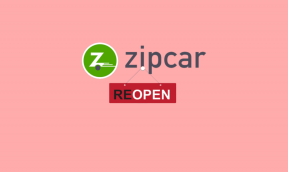Kuidas kohandada oma Samsung Galaxy Tab S2
Miscellanea / / February 18, 2022
Iga aastaga oleme näinud turule jõudmas uskumatuid kõrge eraldusvõimega tooteid. Retina ekraan oli tõhus moesõna, kuid resolutsioonisõjad on kestnud juba ammu ja jätkake seda. Meil on rõõm testida Samsung Galaxy Tab S2, kuid üllataval kombel ei saa see teemapoodi nagu tema vennad nutitelefonid.
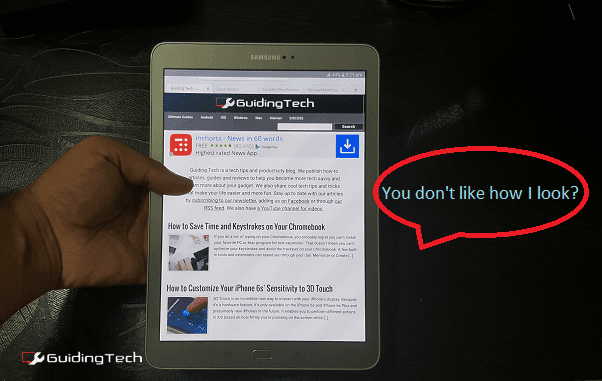
Igatahes on veel mõned viisid, kuidas saate seda tahvelarvutit oma maitse järgi kohandada ja muuta see multimeediumi- ja lugemisseadmena tõhusamaks. Vaatame, kuidas.
1. Taustapildid
Tab S2 on saadaval kahes variandis – väiksem 8-tolline ja 9,7-tolline. Mõlemal on kõrge eraldusvõimega 1536 x 2048 piksliga ekraan, mis moodustab kuvasuhte 4:3. See on suurepärane lugemiseks, kuid mitte ideaalne multimeedia jaoks. Igal juhul abiks kasutaja XDA foorumis on pääsenud nimekirja kvaliteetsed kõrglahutusega tapeedid mida saab kasutada vahekaardil S2.

Olen ise mõnda kasutanud ja välimus meeldis mulle väga. Need hõlmavad laia valikut huvisid, sealhulgas Tähesõjad, tehnoloogia ja ka materjalidisain. Kellele ei meeldi ilusad taustapildid nende suure ekraaniga seadmetel Pealegi?
2. Taustvalgustusega nupud
Tab S2 taga- ja multitegumtöötlusnupud on taustvalgustusega, kuid probleem on selles, et need jäävad põlema väga väheks ajaks (ainult 1,5 sekundit). Kui need on välja lülitatud, kipute otsima nende asukohta ja kui te pole suuremate vahelehtedega harjunud, võib see olla tüütu. Parim lahendus on installida Galaxy nuppude tuled rakendus. Seda kasutades saate hoida taustvalgustusega nuppe rohkem kui 5 sekundit, mis muudab üsna palju.
3. Lugemisrežiim
Ehkki näib, et Samsung on mõnest maiusest ilma jäänud (pole teemapoodi JA Tab S2 jaoks pole kohandatavat võrku? Miks?!) Tab S2 puhul on see üks võimalus, mille puhul nad palli peale ei visanud. The Lugemisrežiim saab sisse lülitada märguande rippmenüü lülitite abil.
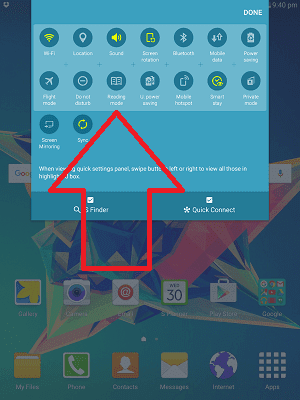
See töötab tõesti suurepäraselt, eriti arvestades, et Tab S2-l on kõrge eraldusvõimega Super AMOLED ekraan ja see režiim muudab teksti tõesti silmapaistvaks, olgu see siis brauser või mis tahes muu lugemisrakendus. Kui olete lugemise lõpetanud, lülitage see välja, vastasel juhul kaebate, kuidas multimeedia on teie uhiuuel vahekaardil kollane välja nägema.
Armastad lugemist? Siis loe meie juhend selle lõbusamaks muutmiseks liikvel olles.
4. Kiiremad animatsioonid
See on vana kooli Androidi trikk mida ma pole viimasel ajal kasutama pidanud, kuid mingil põhjusel tundub Tab S2 TouchWizi kasutajaliides pisut närviline. Kui olete installinud palju rakendusi ja teil on sama probleem, minge lehele Seaded siis viimane variant Seadme kohta ja seejärel koputage edasi Ehitise number mitu korda, kuni saate väikese teate, mis ütleb, et arendaja valikud on nüüd lubatud.
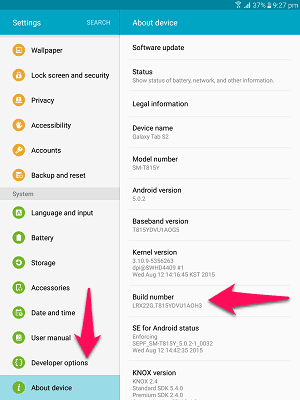
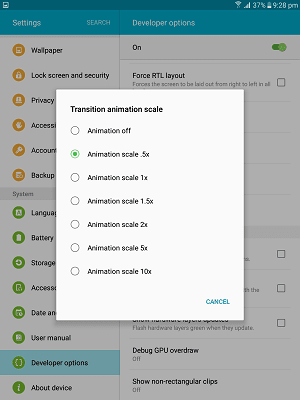
Kui olete neid näinud, minge aadressile Joonistamine jaotist ja muutke animatsiooni skaalasid Windowsi animatsiooni skaala, Üleminekuanimatsiooni skaala ja Animaatori kestuse skaala vaikeväärtusest 1x kuni 0,5x.
5. Looge sarnaste rakenduste rühmi
Jällegi võib see huvitada ainult neid, kes installivad oma tahvelarvutitesse palju rakendusi. Kuid kui olete üks neist, peaksite parema korraldamise jaoks rühmade loomiseks looma peamises rakenduse sahtlis kaustu. Selleks ei ole vaja installida kolmanda osapoole käivitusprogramme ja te ei tohiks ka hakata rakenduste ikoone ringi lohistama.
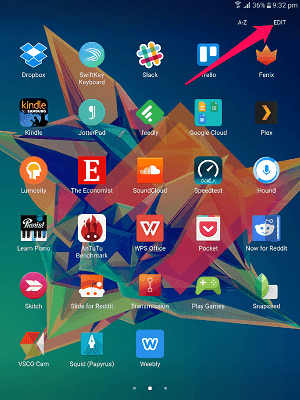
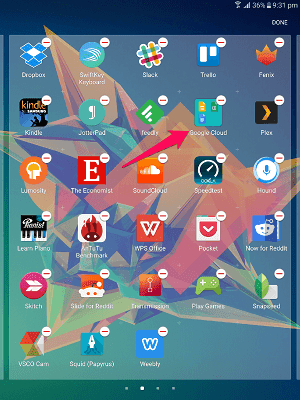
Pigem lihtsalt vajuta Muuda nuppu rakenduste sahtli ekraani paremas ülanurgas ja korraldada rakendused asjakohastesse rühmadesse, nagu ma lõin Google Cloudi jaoks. See on ka kiirem viis rakenduste desinstallimiseks, vajutades desinstallitava rakenduse paremas ülanurgas miinusmärki.
Armastad tablette?
Peamiselt lugemiseks ja multimeediumiks mõeldud tahvelarvutid pole olnud sellised mängumuutused, mida tootjad lootsid. Kuidas te aga oma tahvelarvutit kasutate? Soovime sinust meie foorumis kuulda.
Viimati uuendatud 03. veebruaril 2022
Ülaltoodud artikkel võib sisaldada sidusettevõtete linke, mis aitavad toetada Guiding Techi. See aga ei mõjuta meie toimetuslikku terviklikkust. Sisu jääb erapooletuks ja autentseks.